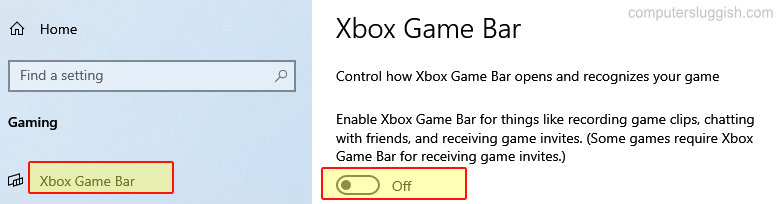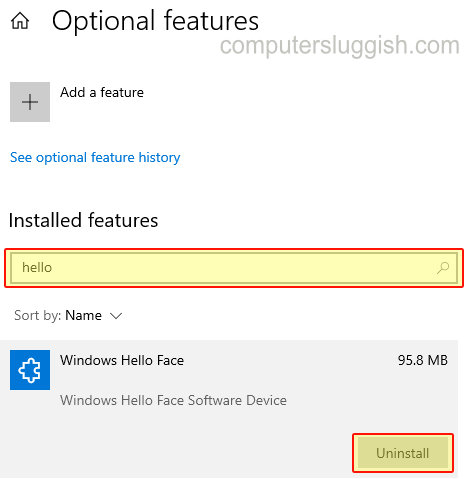
Удалите Windows 10 Hello Face с компьютера или ноутбука
Windows Hello Face поставляется с предустановленной Windows 10 и использует камеру на вашем компьютере или ноутбуке для распознавания лиц при входе на устройство.
Содержание
Если вы не используете Hello Face в Windows 10, то в его установке нет необходимости.
Ниже мы перечислили шаги по удалению Windows Hello Face.
Как удалить Windows Hello Face в Windows 10 : 1. Щелкните правой кнопкой мыши значок стартового меню Windows > Apps & Features
- Теперь нажмите кнопку » Дополнительные функции «
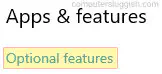
- Найдите » hello » и выберите » Windows Hello Face «
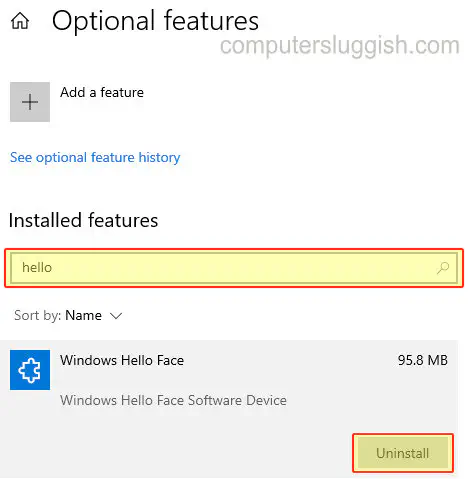
- Нажмите кнопку » Uninstall «
Вот как удалить Windows Hello Face с компьютера или ноутбука с Windows 10. Существует множество других функций, предустановленных в Windows 10, которые вы также можете удалить в разделе «Дополнительные функции». Просто выполните те же действия, что и выше, но выберите другую функцию для удаления.
Не волнуйтесь, если вы передумаете и захотите вернуть Hello Face на свой компьютер. Его можно легко установить, и вы можете посмотреть, как это сделать здесь .
YouTube видео: Как удалить Hello Face в Windows 10
Вопросы и ответы по теме: “Как удалить Hello Face в Windows 10”
Как удалить Windows Hello в Windows 10?
Удаление Windows Hello и любых связанных с ним биометрических идентификационных данных с устройства1. Перейдите в раздел Пуск > Параметры > Учетные записи > параметры входа. 2. Выберите метод Windows Hello, который требуется удалить. 3. Нажмите кнопку Удалить.
Как удалить ключ безопасности Windows 10?
Как удалить ключ безопасностиВыберите пункт “Варианты входа” - “Ключ безопасности” далее. Вставьте ключ безопасности в свободный USB-порт, как будет предложено, и коснитесь мигающего значка ключа. Как только Windows 10 проверит ключ, нажмите кнопку «Сброс», а затем кнопку «Закрыть».Сохраненная копия
Как отключить вход по отпечатку пальца в Windows 10?
**Этот параметр можно отключить в разделе “Отпечаток пальца” Windows Hello.**1. В ОС Windows найдите и откройте Параметры входа. 2. В окне “Учетные записи” выберите Отпечаток пальца Windows Hello, затем щелкните Удалить.
Что такое Hello face?
Аппарат 5 в 1 для комплексного ухода за кожей лица Hello face - это многоцелевой инструмент, представляющий собой многофункциональную систему для решения таких проблем с кожей, как обезвоживание, повышенная чувствительность или покраснение, дряблость, возрастные изменения и т. д.
Как сбросить Windows Hello?
Как сбросить Windows Hello1. Откройте Проводник Windows. 2. Перейдите в папку C:*Windows*\System32\WinBioDatabase. 3. Удалите . Файлы DAT .
Посмотрите наши последние сообщения: * Как удалить Messenger в Windows 10
- Back 4 Blood Улучшение производительности на ПК с Windows 10
- Установка последних драйверов NVIDIA в Windows 11
- Back 4 Blood FIX Connection & Sign In Issues On Windows10 ПК
- Back 4 Blood PC Fix Crashing & Errors Best 7 Methods Windows 10